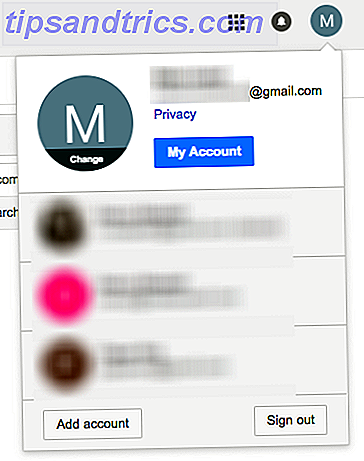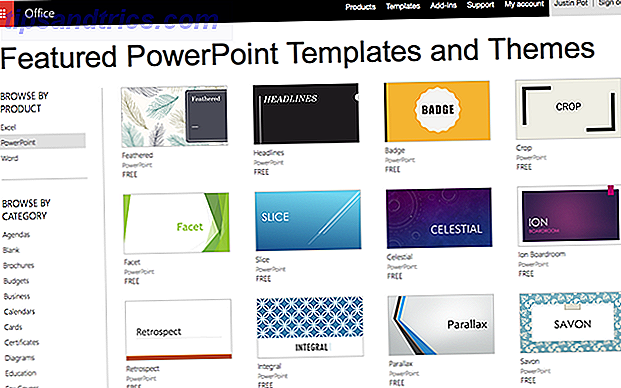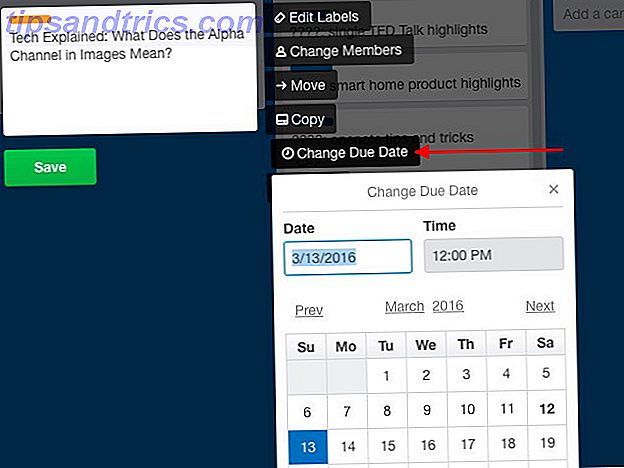Μία σχεδόν κενή λευκή σελίδα εξουσιοδοτεί περισσότερα από 140 προϊόντα. Το Google είναι τεράστιο. Και έτσι, τα πολλά χαρακτηριστικά του.
Πολύ λίγοι από εμάς γνωρίζουμε το σύνολο των προσφορών των καταναλωτών της Google. Ίσως έχετε ακούσει για μια υπηρεσία Google που ονομάζεται "Google PubSubHubbub Hub". Μάλλον όχι.
Παρόλο που συμμετέχουμε καθημερινά στην "εμπειρία Google", απολαμβάνουμε την περιστασιακή άκρη που μας κάνει να δουλεύουμε καλύτερα ή γρηγορότερα. Αυτός ο οδηγός Google με συμβουλές και κόλπα Ένας οδηγός για τα εργαλεία Google: Συμβουλές και τεχνάσματα που δεν μπορείτε να ζήσετε χωρίς οδηγό για τα εργαλεία Google: Συμβουλές και κόλπα που δεν μπορείτε να ζήσετε χωρίς Βρείτε συμβουλές, κόλπα και χάκεια που θα σας βοηθήσουν να κάνετε καλύτερη χρήση των εργαλείων Google που χρησιμοποιείτε ήδη. Ο οδηγός καλύπτει πέντε κύριες υπηρεσίες Google. Διαβάστε περισσότερα πρέπει να έχει αποκοπεί μακριά από την μη παραγωγικότητά σας. Στη συνέχεια, αυτές οι συμβουλές Google Docs 10 Συμβουλές Google που παίρνουν δευτερόλεπτα και σας εξοικονομούν χρόνο 10 Συμβουλές για Google Docs που παίρνουν δευτερόλεπτα και σας εξοικονομούν χρόνο Όταν βυθίζετε τα βάθη της Δίσκου, η σωστή λειτουργία μπορεί να σας βοηθήσει να δημιουργήσετε έγγραφα με επαγγελματική εμφάνιση. Οι συμβουλές ταχύτητας θα σας βοηθήσουν να το κάνετε αυτό πολύ πιο γρήγορα. Διαβάστε περισσότερα θα έπρεπε να σας βοηθήσουν να φυτέψετε ένα πόδι στα σύννεφα. Ή τουλάχιστον, σας βοήθησε να κλέψετε λίγα δευτερόλεπτα από μια κουραστική μέρα.
Αυτό είναι το πλεονέκτημα μιας μεγάλης άκρης - σπάει το δρόμο να κάνει πράγματα με τον ίδιο παλιό τρόπο.
Λοιπόν, βρείτε κάποιες νέες αυλακώσεις με τις παρακάτω συμβουλές που εξορύσσονται από το Google Drive και το Gmail - δύο προϊόντα που χρησιμοποιούμε περισσότερο. Δώστε μας τη δική σας στα σχόλια στο τέλος.
Προσαρμογή της εφαρμογής εκκίνησης
Το Εκπαιδευτή εφαρμογών (το πλέγμα 9 κουκκίδων) είναι μία από τις πιο συνεπείς λειτουργίες σε όλα τα προϊόντα της Google. Σας επιτρέπει να αλλάζετε γρήγορα τα προϊόντα της Google. Αλλά τι γίνεται αν το προϊόν που χρησιμοποιείτε πολύ δεν είναι ένα από τα κορυφαία δώδεκα που εμφανίζονται στο αναπτυσσόμενο μενού App Launcher; Μπορείτε να το προσαρμόσετε με τις δικές σας επιλογές σε μερικά δευτερόλεπτα με drag and drop των εικονιδίων.

Πρώτη σύνδεση στο Λογαριασμό σας Google. Στη συνέχεια, κάντε κλικ στο Εκκινητής εφαρμογών και επιλέξτε Περισσότερα στο κάτω μέρος του μενού.
Μεταφέρετε τα προϊόντα Google που θέλετε και ρίξτε τα στην κορυφή. Μπορείτε επίσης να τα σύρετε πίσω στο κάτω τμήμα και να κρατήσετε μόνο τις βασικές υπηρεσίες στις αποστάσεις σας.
Σχεδιάστε και αναζητήστε ειδικούς χαρακτήρες
Τα Έγγραφα Google, οι Παρουσιάσεις και τα Σχέδια σάς επιτρέπουν να εισάγετε ειδικούς χαρακτήρες και σύμβολα σε μια σειρά κατηγοριών. Αντί να τις αναζητήσετε με την αναπτυσσόμενη οθόνη, χρησιμοποιήστε λέξεις-κλειδιά ή το πλαίσιο σχεδίασης ελεύθερης φόρμας.
Κάντε κλικ στο μενού Εισαγωγή . Επιλέξτε Ειδικούς χαρακτήρες . Στις Διαφάνειες και Σχέδια, ο κέρσορας πρέπει να βρίσκεται σε πλαίσιο κειμένου. Πληκτρολογήστε μια λέξη-κλειδί ή σύρετε με το ποντίκι σας μέσα στο κουτί. Μπορείτε πάντα να κάνετε κλικ στο εικονίδιο ανανέωσης για να διαγράψετε ένα σχέδιο και να κάνετε άλλο.

Τα αποτελέσματα αναζήτησης εμφανίζουν μια προεπισκόπηση. Επιλέξτε οποιονδήποτε από τους ειδικούς χαρακτήρες που θέλετε να χρησιμοποιήσετε στο έγγραφό σας.
Πληκτρολογήστε με τη φωνή σας και εξοικονομήστε χρόνο
Το Google Drive σάς προσφέρει έναν αποτελεσματικό τρόπο για την ολοκλήρωση των εγγράφων σας σε σύντομο χρονικό διάστημα - Φωνητική πληκτρολόγηση . Παρόλο που η λειτουργία είναι διαθέσιμη μόνο στο Chrome, η ομιλία στην αναγνώριση κειμένου είναι καλή και σας βοηθά να αποφύγετε τα φουσκωμένα (και ακριβά) εργαλεία όπως το Dragon Naturally Speaking.
Αλλά αυτή η συμβουλή δεν είναι μόνο για τα έγγραφα του Google Drive. Μπορείτε εύκολα να χρησιμοποιήσετε τη φωνητική πληκτρολόγηση για να απαντήσετε σε μηνύματα ηλεκτρονικού ταχυδρομείου σε διπλό-γρήγορο χρόνο. Χρησιμοποιήστε τον τύπο Φωνής για να πλαισιώσετε μια απάντηση σε ένα νέο έγγραφο Google, στη συνέχεια απλά αντιγράψτε-επικολλήστε το κείμενο στο email σας.
Για να αποκτήσετε πρόσβαση στη λειτουργία, ανοίξτε ένα Έγγραφο Google και κάντε κλικ στην επιλογή Εργαλεία> Πληκτρολόγηση φωνής .

Θα εμφανιστεί ένα αναδυόμενο παράθυρο μικροφώνου. Κάντε κλικ στο μικρόφωνο ή πατήστε Ctrl + Shift + S ( Cmd + Shift + S σε Mac) στο πληκτρολόγιό σας. Μιλήστε με κανονικό ρυθμό σε περιβάλλον με ελάχιστο θόρυβο περιβάλλοντος.
Αυτή η σελίδα υποστήριξης Google σας λέει επίσης πώς να διορθώνετε λάθη κατά την πληκτρολόγηση και πώς να χρησιμοποιείτε σωστά τις φράσεις για να προσθέσετε σημεία στίξης στη γραφή σας.
Συμβουλή μπόνους: Για μια απλούστερη προσέγγιση, μπορείτε να προσθέσετε μια συντόμευση στη σελίδα επίδειξης API Web Speech API της Google. Έχει ακόμη ένα κουμπί Αντιγραφή - Επικόλληση και Δημιουργία μηνύματος ηλεκτρονικού ταχυδρομείου .
Χρησιμοποιήστε τη φωνή για να επεξεργαστείτε και να μορφοποιήσετε έγγραφα
Αυτή η πρόσφατη ενημέρωση στο Google Drive την καθιστά ακόμη πιο ισχυρή. Μπορείτε να χρησιμοποιήσετε τη φωνή σας όχι μόνο για να γράψετε τα έγγραφά σας, αλλά και να τα επεξεργαστείτε. Πληκτρολογήστε ένα έγγραφο (ή υπαγορεύστε) και στη συνέχεια εκτελέστε βασικές λειτουργίες επεξεργασίας και μορφοποίησης χωρίς να αγγίξετε το πληκτρολόγιο.
Κλήση με " Βοήθεια φωνητικών εντολών " και η σελίδα υποστήριξης ανοίγει για να σας δείξει όλες τις λειτουργίες επεξεργασίας που μπορείτε να χρησιμοποιήσετε για να ολοκληρώσετε τα έγγραφά σας ταχύτερα.
Μην ξεχνάτε ότι η Google υποστηρίζει 48+ γλώσσες και τόνους που λειτουργούν με φωνητική πληκτρολόγηση.
Αντικαταστήστε ένα αρχείο Google Drive με τον ίδιο κοινόχρηστο σύνδεσμο
Το Google Drive σας βοηθά να διαχειρίζεστε εύκολα τις αναθεωρήσεις ενός εγγράφου Google. Αλλά τι γίνεται με έγγραφα όπως τα αρχεία PDF που δεν είναι εγγενή στο Google Drive; Τι συμβαίνει με ένα κοινό αρχείο PDF, κειμένου, εικόνας ή βίντεο αν αποφασίσετε να το ενημερώσετε; Χρειάζεται να στείλετε ξανά τους συνδέσμους πρόσκλησης;
Η σύντομη απάντηση είναι "Όχι".
Μπορείτε να αντικαταστήσετε ένα παλιό αρχείο με μια ενημερωμένη νέα έκδοση χωρίς να χρειαστεί να περάσετε ξανά τη διαδικασία πρόσκλησης και κοινής χρήσης.
Συνδεθείτε στο Google Drive και επιλέξτε το αρχείο που θέλετε να ενημερώσετε. Κάντε δεξί κλικ στο αρχείο. Επιλέξτε Διαχείριση εκδόσεων από το μενού και, στη συνέχεια, κάντε κλικ στο κουμπί Μεταφόρτωση νέας έκδοσης για να ανεβάσετε το ενημερωμένο αρχείο και να αντικαταστήσετε το παλιό στο Δίσκο σας.

Η κοινή διεύθυνση URL δεν αλλάζει και οι φίλοι σας μπορούν ακόμα να έχουν πρόσβαση στο νέο αρχείο με τον παλιό σύνδεσμο πρόσκλησης.
Όταν είσαι πολύ απασχολημένος ... Hit Snooze
Το κόλπο για την παραγωγικότητα του Gmail 13 Γρήγορα κόλπα και επεκτάσεις για να γίνετε χρήστης Gmail Power 13 Γρήγορα κόλπα και επεκτάσεις για να γίνετε χρήστης του Gmail Εάν είστε χρήστης του Gmail, έχετε μια ατελείωτη ροή τεχνών και επεκτάσεων για να κάνετε το καλύτερο από αυτό. Θα διερευνήσουμε μερικά από τα καλύτερα από αυτά σε αυτό το άρθρο. Διαβάστε περισσότερα είναι να γνωρίζετε πότε πρέπει να διαβάζετε και να απαντάτε και πότε δεν θέλετε. Το Gmail έχει ένα κουμπί σίγασης ... αλλά δεν έρχεται με ενσωματωμένη λειτουργία "αναβολή". Παρόλα αυτά, το Inbox by Gmail έχει ακριβώς το πράγμα.

Μπορείτε να εμπιστευθείτε τη δική σας πειθαρχία ή να επιλέξετε από τις πολλές επεκτάσεις Chrome που προσφέρονται - όπως το Gmail Snooze ή το Snooze Your Email. Οι εφαρμογές Ιστού όπως Boomerang και FollowUpThen είναι προσφορές πριμοδότησης (με δωρεάν σχέδια).
Το HitMeLater είναι ένα απλούστερο που μπορείτε να δείτε. Προωθήστε ένα μήνυμα ηλεκτρονικού ταχυδρομείου στο [email protected] και το σας στέλνει ξανά 24 ώρες αργότερα. Μπορείτε να τροποποιήσετε το "24" με άλλο αριθμό ωρών εντός της ημέρας. Ο βασικός λογαριασμός είναι δωρεάν και σας επιτρέπει να αναβάλετε έως και 24 ώρες.
Ένας απλός τρόπος για να στείλετε το όμορφο HTML Gmail
Μπορείτε να επεξεργαστείτε ηλεκτρονικά μηνύματα HTML σε έναν επεξεργαστή HTML και να τα αντιγράψετε-επικολλήσετε στο Gmail. Όταν δεν χρησιμοποιείτε τις ετικέτες html, head ή body, το Gmail αποδίδει τέλεια τις ετικέτες περιεχομένου. Ένας ευκολότερος τρόπος να κάνετε είναι να χρησιμοποιήσετε το εργαλείο WYSIWYG Send Mail του Amit Agarwal.

Μπορείτε επίσης να χρησιμοποιήσετε τα Έγγραφα Google με το Gmail για να στείλετε μηνύματα ηλεκτρονικού ταχυδρομείου HTML. Γράψτε το μήνυμα ηλεκτρονικού ταχυδρομείου σας στα Έγγραφα Google και στη συνέχεια αντιγράψτε-επικολλήστε το στο Gmail. Μερικές από τις ίδιες σχέσεις αδελφών πηγαίνει στη διαδικασία της δημιουργίας κομψών υπογραφών με το Google Drive Πώς να κάνει τις υπογραφές Gmail Cool από το Google Drive Πώς να κάνετε τις υπογραφές Gmail Cool από το Google Drive Για όμορφες υπογραφές email όλα όσα χρειάζεστε είναι η σωστή πρόθεση και η μήνυμα που το μεταφέρει. Το Google Drive σάς δίνει τα εργαλεία για να φέρετε τις υπογραφές σας στο Gmail χωρίς να ενοχλείτε. Διαβάστε περισσότερα .
Επεξεργαστείτε τις φωτογραφίες του Google Drive με το Google Photos
Υπάρχουν πολλά δροσερά πράγματα που μπορείτε να κάνετε με το Google Photos Λήψη δωρεάν απεριόριστης αποθήκευσης φωτογραφιών & περισσότερων με το Google Photos Αποκτήστε δωρεάν απεριόριστη αποθήκευση φωτογραφιών και περισσότερα με τις φωτογραφίες Google Αν δεν χρησιμοποιείτε αυτές τις κρυφές λειτουργίες του Google Photos, έξω. (Συμβουλή: Υπάρχει ελεύθερη και απεριόριστη αποθήκευση φωτογραφιών!) Διαβάστε περισσότερα. Η επεξεργασία των φωτογραφιών σας στο Google Drive είναι ένα από αυτά. Το Google Photos είναι χρήσιμο όταν θέλετε να ομορφύνετε οποιεσδήποτε φωτογραφίες με τα διαθέσιμα φίλτρα ή να προσθέσετε ένα βινιέτα.

Σημειώστε ότι αν επεξεργαστείτε φωτογραφίες στο Google Photos, οι αλλαγές δεν θα εμφανίζονται στο Google Drive.
Πρώτη σύνδεση, εκκινήστε το Google Photos και κάντε κλικ στο εικονίδιο του μενού .
Κάντε κλικ στην επιλογή Ρυθμίσεις> Εμφάνιση φωτογραφιών και βίντεο του Google Drive στη βιβλιοθήκη φωτογραφιών σας .

Το Google Drive και το Google Photos έχουν διαφορετικούς σκοπούς όταν πρόκειται για την αποθήκευση των φωτογραφιών σας. Αυτή η σχέση μεταξύ των δύο είναι σύγχυση, οπότε αποφασίζοντας τις διαφορετικές τελικές χρήσεις πηγαίνει πολύ μακριά για να κρατήσετε όλες τις φωτογραφίες σας οργανωμένες και τακτοποιημένες.
Οποιεσδήποτε φωτογραφίες έχουν μεταφορτωθεί στο Google Drive, μπορούν εύκολα να εισαχθούν σε Έγγραφα, Φύλλα και Διαφάνειες. Χρησιμοποιήστε ένα φάκελο "Φωτογραφίες" όταν τα συγχρονίζετε με ομάδες.
Η Google Photos προορίζεται για δημιουργία αντιγράφων ασφαλείας φωτογραφιών και βίντεο. Επεξεργαστείτε και μοιραστείτε τις φωτογραφίες και τα βίντεο σας. Οργανώστε τα σε άλμπουμ, αναζητήστε ανά ημερομηνία, τόπο ή άτομα.
Επισύναψη φωτογραφιών στο Gmail από το Google Photos
Το Gmail δεν έχει ακόμη μια διαδικασία με ένα κλικ για να επισυνάψετε ένα στιγμιότυπο από τα λευκώματά σας στο Google Photos. Αλλά μπορείτε να το ρυθμίσετε χρησιμοποιώντας το Google Drive ως γέφυρα. Επωφεληθείτε από τη λειτουργία που σας επιτρέπει να δημιουργήσετε ένα φάκελο Google Photos στο Google Drive.
Συνδεθείτε στο Google Drive. Από την επάνω δεξιά πλευρά, κάντε κλικ στον τροχό οδόντωσης και, στη συνέχεια, στην επιλογή Ρύθμιση s. Στη συνέχεια, επιλέξτε το πλαίσιο Δημιουργία φακέλου Google Photos . Κάντε κλικ στο κουμπί Ολοκλήρωση

Όλα τα Google Photos σας θα είναι προσβάσιμα από το φάκελο Google Photos στο Google Drive.
Τώρα, μπορείτε εύκολα να επισυνάψετε οποιοδήποτε από τα Google Photos σας σε ένα μήνυμα ηλεκτρονικού ταχυδρομείου. Χρησιμοποιήστε την επιλογή "Εισαγωγή από το Drive" στο Gmail και στη συνέχεια περιηγηθείτε στο φάκελο Google Photos. Επιλέξτε τις φωτογραφίες που θέλετε να επισυνάψετε.
Κάνετε έναν γρήγορο έλεγχο ασφάλειας (σε 2 λεπτά)
Το Google το χρονομέτρησε και μπορείτε να το κάνετε και εγώ. Η εταιρεία ξεκίνησε μια πρωτοβουλία Ελέγχου Ασφαλείας για την Ημέρα Ασφαλέστερου Διαδικτύου 2016. Αν και η προσφορά δωρεάν αναβάθμισης αποθήκευσης 2 GB έληξε στις 11 Φεβρουαρίου, μπορείτε ακόμα να κάνετε μια γρήγορη αλλαγή των ρυθμίσεων ασφαλείας του Google Drive. Πάντα μου αρέσει να ελέγχω όλα τα δικαιώματα χρήσης τρίτου μέρους Πώς λειτουργούν τα δικαιώματα χρήσης εφαρμογών Android και γιατί πρέπει να φροντίζετε Πώς λειτουργούν τα δικαιώματα χρήσης εφαρμογών Android και γιατί πρέπει να φροντίσετε τις εφαρμογές Android να δηλώνουν τα δικαιώματα που χρειάζονται όταν τα εγκαθιστούν. Μπορείτε να προστατεύσετε το ιδιωτικό σας απόρρητο, την ασφάλεια και το λογαριασμό κινητής τηλεφωνίας δίνοντας προσοχή στα δικαιώματα κατά την εγκατάσταση εφαρμογών - παρόλο που πολλοί χρήστες ... Διαβάστε περισσότερα περιοδικά μόνο για να είστε ασφαλείς.

Το Gmail και ο λογαριασμός σας Google θα μπορούσαν να είναι το κεντρικό κομμάτι της ύπαρξής σας στο σύννεφο. Λοιπόν, πάρτε κάποιο χρόνο και ενεργοποιήστε τον έλεγχο ταυτότητας δύο παραγόντων Τι είναι ο έλεγχος ταυτότητας δύο παραγόντων και γιατί πρέπει να το χρησιμοποιήσετε Τι είναι ο έλεγχος ταυτότητας δύο παραγόντων και γιατί πρέπει να το χρησιμοποιήσετε Έλεγχος ταυτότητας δύο στοιχείων (2FA) είναι μια μέθοδος ασφαλείας που απαιτεί δύο διαφορετικούς τρόπους απόδειξης της ταυτότητάς σας. Χρησιμοποιείται συνήθως στην καθημερινή ζωή. Για παράδειγμα, η πληρωμή με πιστωτική κάρτα απαιτεί όχι μόνο την κάρτα, ... Διαβάστε περισσότερα για το λογαριασμό σας στο Google.
Ποιες συμβουλές θεωρείτε χρήσιμες;
Ένας απλός τρόπος απόθεσης αρχείων σε φακέλους από ένα αποτέλεσμα αναζήτησης στο Google Drive μπορεί να επιταχύνει τη ροή εργασίας σας. Η γνώση αυτών των μικρών συμβουλών μπορεί να σας βοηθήσει να συμμετάσχετε στο πρόγραμμα Top Contributor της Google. Υπάρχουν σίγουρα μερικά μεγάλα οφέλη. Παρόλο που το Google Drive και το Gmail είναι και τα δύο ώριμα προϊόντα, ο τρόπος με τον οποίο εργαζόμαστε μαζί τους ίσως εξελίσσεται.
Υπάρχει μια συμβουλή που συναντήσατε πρόσφατα που σας έκανε να σταματήσετε και να το δοκιμάσετε αμέσως; Μοιραστείτε τα παρακάτω.